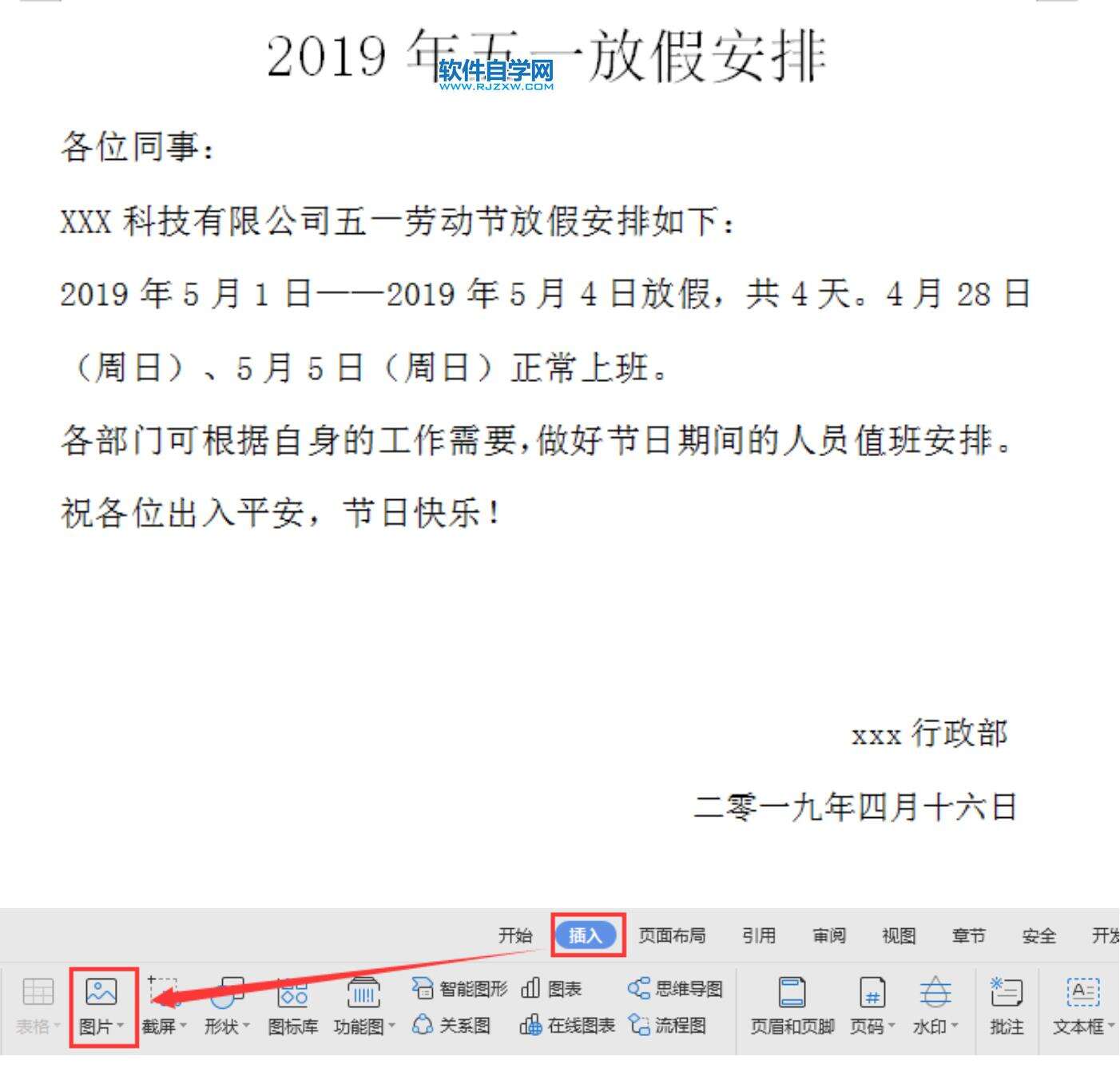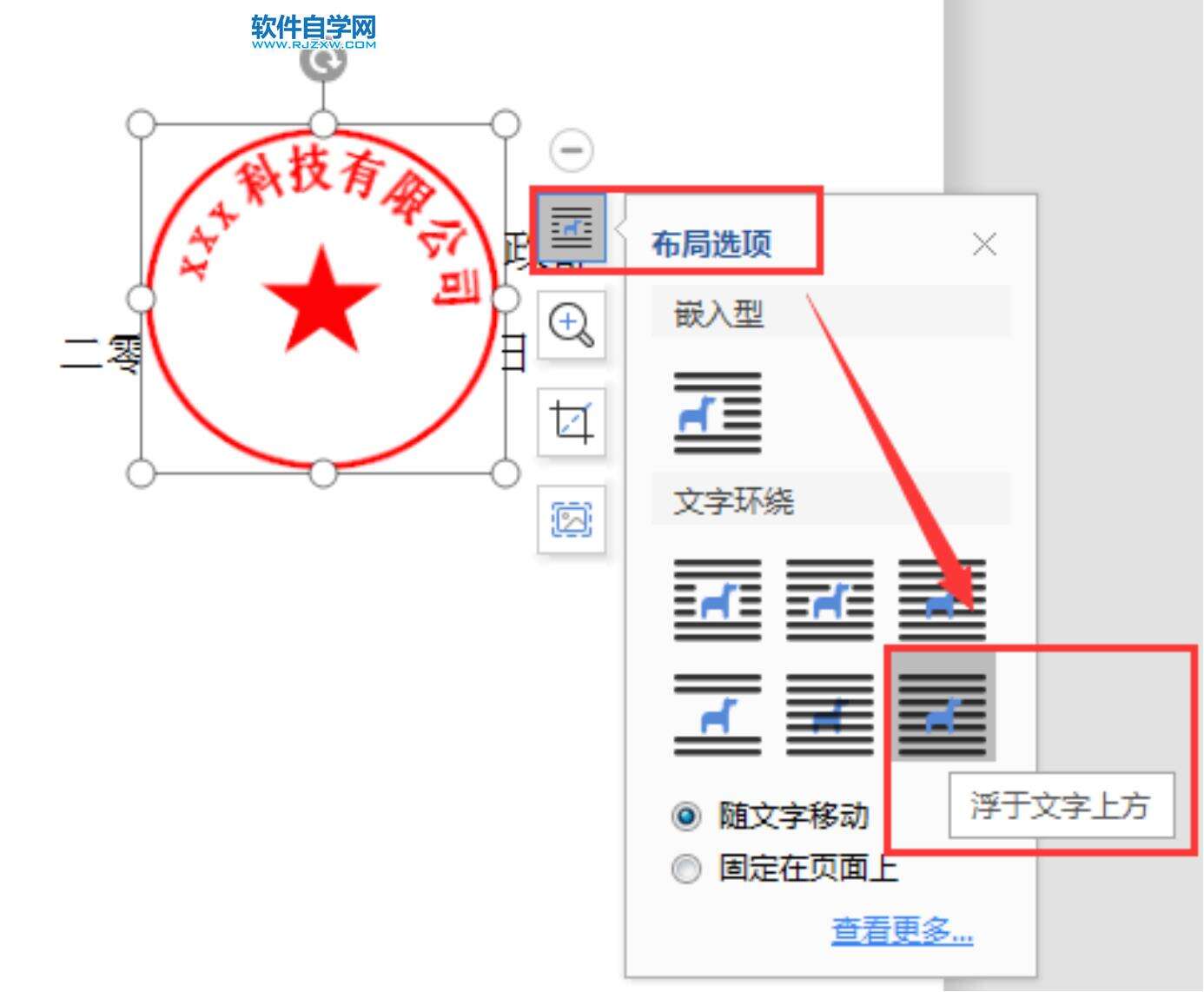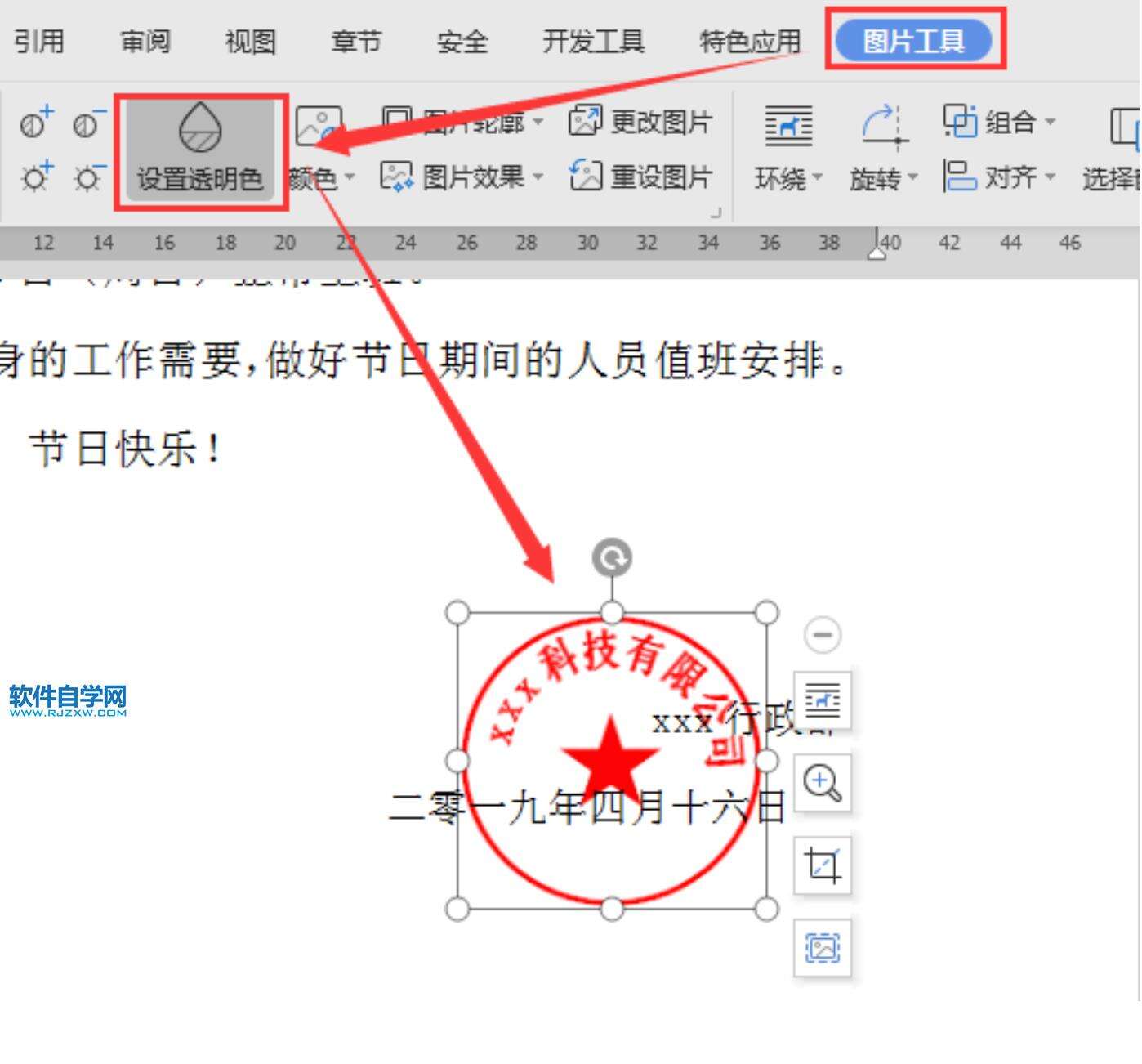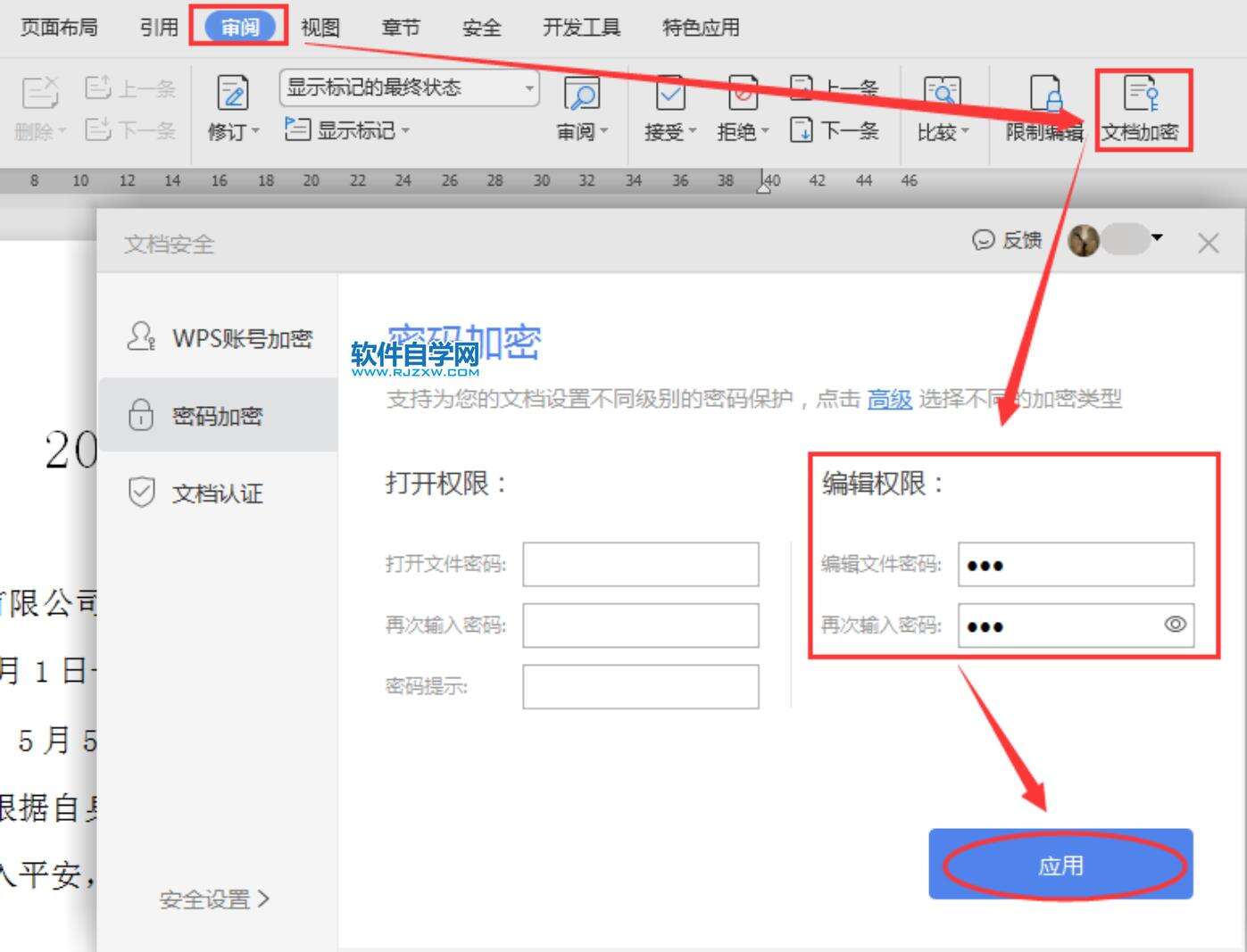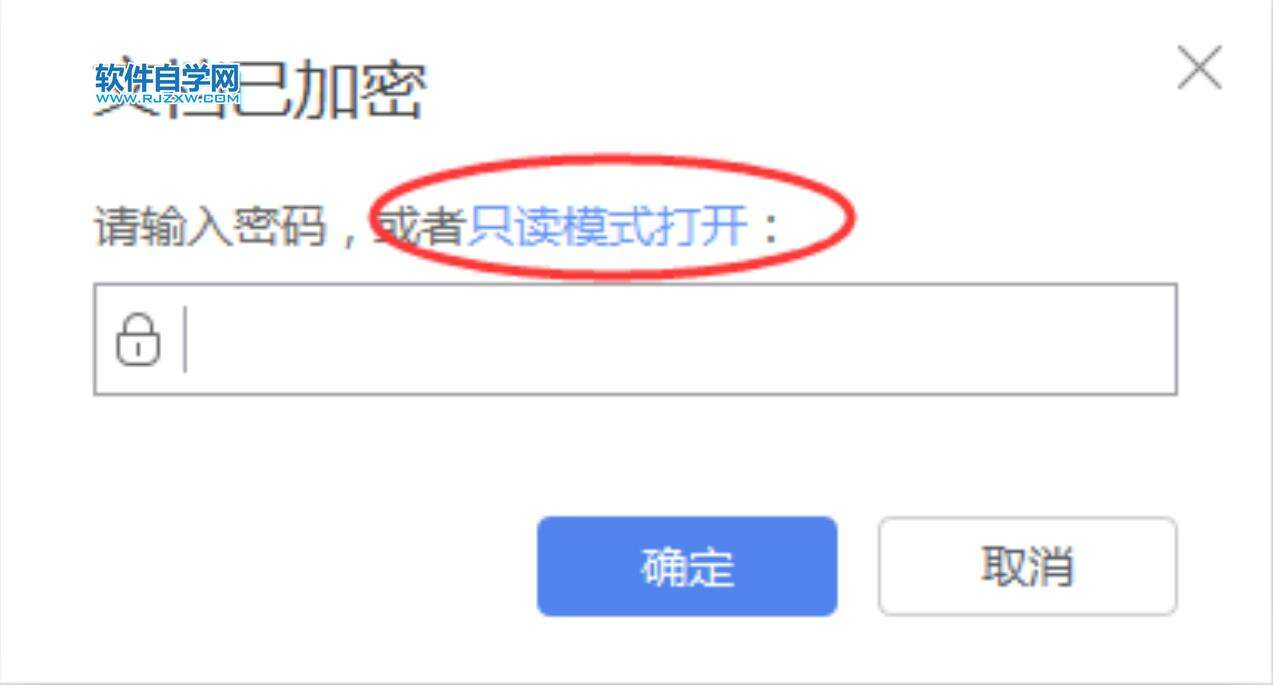怎样在wps文档里加公章
办公教程导读
收集整理了【怎样在wps文档里加公章】办公软件教程,小编现在分享给大家,供广大互联网技能从业者学习和参考。文章包含368字,纯文字阅读大概需要1分钟。
办公教程内容图文
1、点击图片,此时旁边出现了几个按钮,点击“布局选项”图标,选择“浮于文字上方”,再将印章拖动到落款文字后面,但此时图片背是白色的,挡住了部分文字内容,怎么办呢?
2、再次选中图片,点击菜单栏“图片工具”-“设置透明色”,此时鼠标变成了一只笔的形状。光标移动至印章白色背景处,单击,此处就变成镂空的效果了。
3、同时为了防止别人篡改文件,我们可以为文档加设编辑权限。点击菜单栏“审阅”-“文档加密”。选择“密码加密”,在“编辑权限”下输入编辑文件密码,设置好后,点击“应用”。
4、这样别人打开文档时,没有编辑密码,就只能选择以“只读模式”打开查看了。
以上就是怎样在wps文档里加公章,希望大家喜欢。
办公教程总结
以上是为您收集整理的【怎样在wps文档里加公章】办公软件教程的全部内容,希望文章能够帮你了解办公软件教程怎样在wps文档里加公章。
如果觉得办公软件教程内容还不错,欢迎将网站推荐给好友。